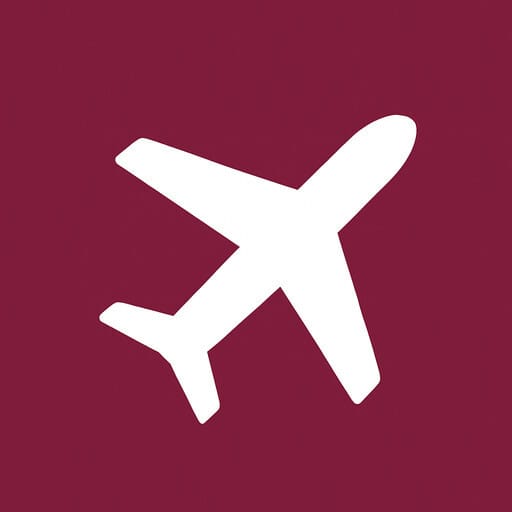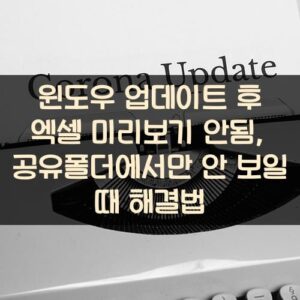Windows 10 사용자라면 한 번쯤 Microsoft Defender(구 Windows Defender)를 켜거나 끄는 방법이 궁금했을 수 있습니다. 디펜더는 기본 탑재된 백신 프로그램으로 시스템을 보호하는 역할을 하지만, 특정 상황에서는 비활성화가 필요할 수 있습니다.
오늘은 윈도우10 디펜더를 켜고 끄는 구체적인 방법과 주의사항을 정리해드립니다.
실시간 보호 끄기, 가장 간단하고 빠른 설정
많은 분들이 디펜더를 비활성화하려는 이유는 프로그램 설치 충돌, 무거운 백신 탐지 등의 문제 때문입니다.
가장 기본적인 방법은 실시간 보호 기능만 일시적으로 끄는 것입니다.
- 작업 표시줄 → 검색창에 ‘Windows 보안’ 입력 후 실행
- 왼쪽 메뉴 중 ‘바이러스 및 위협 방지’ 선택
- 아래로 스크롤하여 ‘바이러스 및 위협 방지 설정’ 클릭
- ‘실시간 보호’를 끔(Off)으로 변경
다시 켜려면?
동일 메뉴에서 ‘실시간 보호’를 켬(On)으로 바꿔주면 됩니다.
단, 재부팅하거나 일정 시간이 지나면 자동으로 다시 켜질 수 있습니다.
Tamper Protection 해제, 고급 설정 전 필수 단계
여기서 중요한 포인트가 있습니다.
Tamper Protection(변조 방지 기능)이 켜져 있으면, 어떤 설정을 바꿔도 다시 자동으로 켜지기 때문입니다.
- Windows 보안 → 설정 관리 → ‘Tamper Protection’ 끄기
- 이 작업을 하지 않으면 그룹 정책이나 레지스트리 설정이 무시될 수 있습니다
⚠ 보안을 약화시킬 수 있으므로, 반드시 이유가 있는 경우에만 해제하세요.
그룹 정책 편집기 사용 (Windows 10 Pro 이상)
보다 강력하고 지속적인 비활성화를 원한다면 로컬 그룹 정책 편집기(GPEDIT)를 이용하는 방법이 있습니다.
Win + R키 →gpedit.msc입력 후 Enter- 컴퓨터 구성 → 관리 템플릿 → Windows 구성 요소 → Microsoft Defender Antivirus
- ‘Microsoft Defender Antivirus 끄기’ 항목 더블 클릭
- ‘사용’(Enabled) 선택 → 적용 후 확인 → 시스템 재시작
이 설정을 적용하면 디펜더가 더 이상 백그라운드에서 작동하지 않습니다.
단, 일부 최신 Windows 업데이트에서는 무효화될 수 있습니다.
Windows 10 Home 사용자라면 레지스트리 편집기로
Windows 10 Home은 그룹 정책 편집기가 없기 때문에, 레지스트리 편집기를 활용해야 합니다.
Win + R→regedit입력-
경로 이동:
HKEY_LOCAL_MACHINE\SOFTWARE\Policies\Microsoft\Windows Defender -
오른쪽 클릭 → 새로 만들기 →
DWORD (32비트)값 - 이름을
DisableAntiSpyware로 지정 → 값 데이터를 1로 설정 - 시스템 재부팅
이 방법 역시 Tamper Protection이 꺼져 있어야 정상 작동합니다.
방법별 요약표: 어떤 방법이 나에게 맞을까?
다음 표는 Windows 10에서 디펜더를 켜고 끄는 주요 방법들을 요약한 것입니다.
| 방법 | 적용 대상 | 적용 조건 | 자동 복구 여부 |
|---|---|---|---|
| 실시간 보호 끄기 | Home / Pro 모두 | Windows 보안 앱 진입 | 예 (시간 경과 후 자동 켜짐) |
| 그룹 정책(GPEDIT) | Windows 10 Pro 이상 | 관리자 권한 필요 | 버전에 따라 자동 복구 가능 |
| 레지스트리 편집 | 모든 에디션 | Tamper Protection 해제 | 버전에 따라 자동 복구 가능 |
이 표만 봐도 자신의 환경에 맞는 방법을 빠르게 찾을 수 있습니다.
보안 위험은 없을까? 반드시 고려해야 할 점
Defender를 끄는 것은 곧 시스템의 방어벽 하나를 내리는 것입니다.
단순히 속도가 느리거나 충돌이 발생한다고 해서 무작정 끄는 것은 보안상 매우 위험할 수 있습니다.
🎯 반드시 다음 사항을 점검하세요:
- 디펜더를 끌 경우, 대체할 백신 프로그램이 설치되어 있어야 합니다.
- 중요한 작업 후에는 반드시 다시 디펜더를 켜는 것이 권장됩니다.
- 공공 네트워크 접속 시엔 실시간 보호를 켠 상태로 유지하세요.
유용한 링크 모음
FAQ (자주 묻는 질문)
윈도우10 디펜더는 왜 자꾸 자동으로 켜지나요?
Defender는 시스템 보안을 유지하기 위해 기본적으로 자동 복구 되도록 설계되어 있습니다. Tamper Protection 설정도 함께 확인해보세요.
디펜더를 꺼도 괜찮을까요?
단기적으로는 문제가 없을 수 있지만, 장기적으로는 위협에 노출될 가능성이 높아 권장되지 않습니다. 반드시 다른 보안 솔루션을 병행하세요.
그룹 정책이 적용되지 않아요. 이유가 뭘까요?
Windows 10 Home 버전은 그룹 정책 편집기 기능이 비활성화 되어 있으므로 해당 설정이 적용되지 않습니다.
레지스트리 값을 넣었는데도 디펜더가 꺼지지 않아요.
Tamper Protection이 켜져 있거나, 최신 업데이트로 인해 설정이 무시된 것일 수 있습니다. 반드시 변조 보호 기능을 꺼야 합니다.
다른 백신 프로그램 설치하면 디펜더는 자동으로 꺼지나요?
네. 대부분의 신뢰 가능한 백신 프로그램은 설치 시 디펜더와 충돌을 방지하기 위해 자동으로 디펜더를 비활성화 합니다.
설정을 잘못 바꿔서 문제가 생겼어요. 복구 방법이 있나요?
그룹 정책이나 레지스트리 변경 후 문제가 생겼다면, 안전 모드 진입 후 복원 지점으로 되돌리는 방법 을 권장합니다.
오늘 설명드린 설정 방법을 정확히 이해하고 활용하면, 디펜더 설정으로 인한 불편함 없이 Windows 10을 보다 효율적으로 사용할 수 있을 것입니다.
⚙️ 기능 해제는 항상 신중히, 필요할 때만!